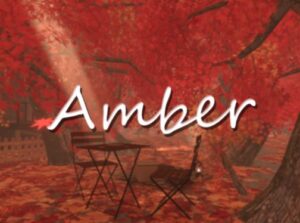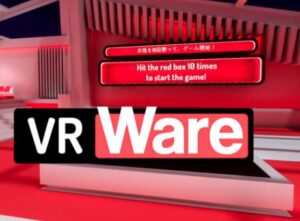- 自分の使っているパソコンのストレージ量を知りたい
- Windows11のパソコンストレージ量を見る方法が知りたい
この記事を読んでいるという方は、お使いのパソコンのストレージ量を知りたいと考えていると思います。
Windows11をお使いの方向けにパソコンのストレージ容量の確認方法について解説していきたいと思います。
目次だよ
2クリックでOK!Windows11パソコンのストレージ容量の確認方法
1スタートメニュー⇒エクスプローラーをクリックする
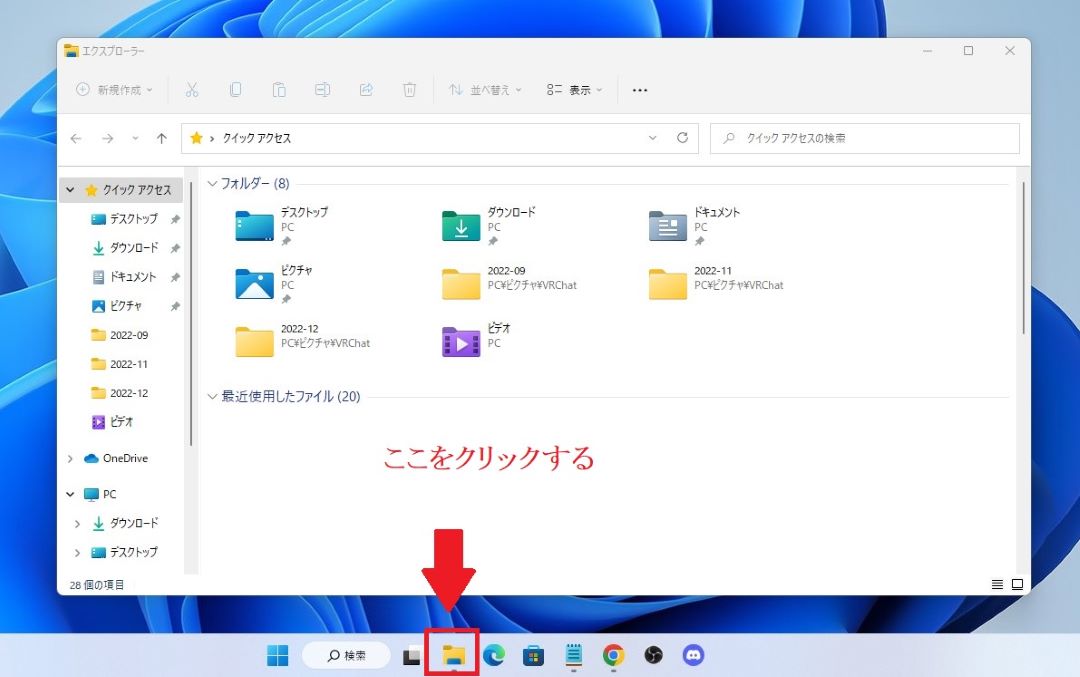
fa-hand-o-rightデスクトップ画面中央下にある赤枠部分をクリック
2左メニュー「PC」をクリックする
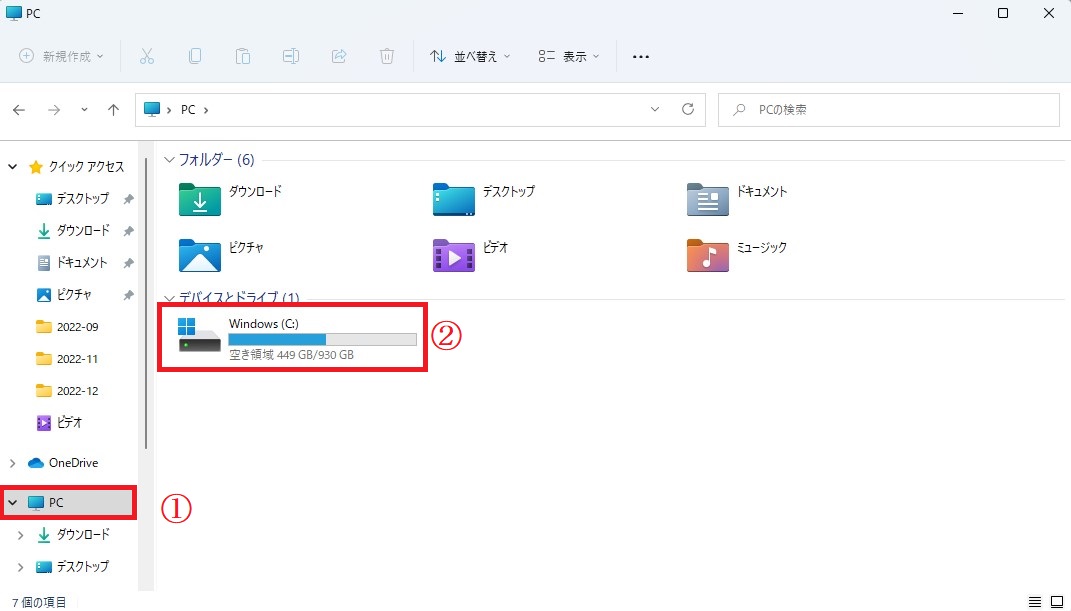
fa-check-square-oエクスプローラーウインドウが開く
- 画面左側赤枠部分「PC」をクリック
- デバイスとドライブ「Windows」と書かれている部分がパソコンのストレージ容量
ここにストレージ全体の容量と空き容量が表示されています。
そのほか外付けUSBメモリや「外付けHDD」が差し込まれている場合も、ここのウインドウで確認することができます。
Windows11でパソコンのストレージ容量を確認する方法:まとめ
今回はWindows11でパソコンのストレージ容量を確認する方法について解説させていただきました!
パソコンのストレージ容量は購入時に書かれているものの、長年使っていると忘れてしまうこともあります。
不要なファイルやデータを削除することで空き容量を増やすことはできますが、もし空き容量が足りないなどある方は追加で外付けのストレージを購入するという手もあります。
fa-arrow-circle-right参考商品
パソコンの外付け用にストレージを追加することで、たくさんの写真や動画などを保存できるようになります。
fa-check-square-oこちらでレビュー記事を紹介しているので、興味がある方は参考にしてみてくださいね。
fa-hand-o-right動画編集用にSanDiskのポータブルSSD購入!外付けSSDってどうなの?
Windows11関連の記事はこちらもどうぞ!
fa-hand-o-rightWindows11 パソコン画面を範囲指定してスクリーンショットを撮る方法
fa-hand-o-rightEaseUS RecExpertsって無料でどこまで使える?PC画面を録画できる多機能ソフト!
fa-hand-o-rightWindows11ペイントソフトはどこにある?ペイントソフトの場所を解説!
fa-hand-o-rightWindows11でよく使うアプリをタスクバーにピン留めする方法!
fa-hand-o-rightWindows11デスクトップ背景壁紙を一定時間で切り替わるようにする方法!
fa-hand-o-rightWindows11のパソコンをシャットダウンする方法
パソコン・スマホのウイルスセキュリティ対策はしていますか?

快適さの最新テストにおいて、インストール時間製品起動時間WEBページ表示にかかる時間など19項目の調査の総合得点はNo. 1のウイルスセキュリティソフトです。
高い技術力に支えられた検出力、パソコン起動時やアプリケーション使用時にもその動きを妨げない軽さは、第三者調査機関調査、口コミサイトなどでも高く評価されています。